Киоски Windows и ограниченный пользовательский интерфейс
Организации постоянно ищут способы оптимизации операций, улучшения обслуживания клиентов и повышения производительности. Одним из эффективных решений является развертывание устройств киоска. Эти специализированные устройства предлагают ряд преимуществ, которые могут значительно повлиять на эффективность и успех организации. Пример:
- Экономичное обслуживание клиентов: киоски позволяют организациям предоставлять основные услуги без необходимости в специальном персонале. Будь то регистрации в отеле, заказ еды в ресторане или печать посадочных билеты в аэропорту, киоски снижают затраты на рабочую силу при сохранении качества обслуживания. Клиенты ценят удобство параметров самообслуживания, что приводит к более высокому уровню удовлетворенности
- Сокращенное время ожидания: длинные очереди и время ожидания расстраивают клиентов и сотрудников. Киоски ускоряют процессы, позволяя пользователям самостоятельно выполнять задачи. Будь то оплата счетов, продление членства или доступ к информации, киоски позволяют пользователям быстро выполнять все
- Согласованный интерфейс с брендом: киоски обеспечивают единообразный интерфейс бренда в разных местах. В розничных магазинах, школах, аэропортах или медицинских учреждениях интерфейс остается согласованным. Согласованность фирменной символики укрепляет доверие и укрепляет имидж организации
- Настройка и гибкость: киоски могут быть адаптированы к конкретным потребностям. От сенсорных экранов до сканеров штрихкодов организации выбирают функции, соответствующие их целям. Будь то самостоятельная проверка, определение пути или интерактивные каталоги продуктов, киоски адаптируются к различным требованиям.
Windows предлагает два различных варианта общедоступного или специализированного использования:
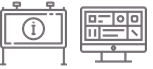
Интерфейс киоска
Этот параметр запускает одно приложение в полноэкранном режиме, и пользователи, использующие устройство, могут использовать только это приложение. Когда назначенная учетная запись киоска входит в систему, приложение киоска запускается автоматически. Этот параметр иногда называют киоском с одним приложением.
Windows предлагает две различные функции для настройки работы киоска:
- Назначенный доступ: используется для выполнения одного приложения универсальная платформа Windows (UWP) или Microsoft Edge в полноэкранном режиме над экраном блокировки. При входе в учетную запись киоска приложение киоска запускается автоматически. Если приложение UWP закрыто, оно автоматически перезапускается.
-
Средство запуска оболочки: используется для настройки устройства для выполнения классического приложения Windows в качестве пользовательского интерфейса. Указанное приложение заменяет оболочку Windows по умолчанию (
Explorer.exe), которая обычно выполняется при входе пользователя. Этот тип киоска с одним приложением не запускается над экраном блокировки

Ограниченный пользовательский интерфейс
Этот параметр загружает рабочий стол Windows, но он позволяет запускать только определенный набор приложений. При входе указанного пользователя пользователь может запускать только разрешенные приложения. Меню "Пуск" настраивается для отображения только приложений, которые разрешено выполнять. При таком подходе можно настроить заблокированный интерфейс для разных типов учетных записей. Этот параметр иногда называют киоском с несколькими приложениями.

Чтобы настроить ограниченный пользовательский интерфейс, используйте функцию назначенного доступа .
Выбор правильного интерфейса
При рассмотрении возможности киоска или ограниченного взаимодействия с пользователем необходимо выбрать подходящий интерфейс в соответствии с вашими потребностями. Хороший подход заключается в том, чтобы задать себе следующий набор вопросов:
| Вопрос | |
|---|---|
| 🔲 |
Сколько приложений? Количество приложений определяет интерфейс для создания: киоск или ограниченный пользовательский интерфейс. |
| 🔲 |
Рабочий стол или пользовательский интерфейс? Если пользователям требуется доступ к рабочему столу с помощью настраиваемого меню "Пуск", вы можете создать ограниченный пользовательский интерфейс с помощью назначенного доступа. Если пользователям требуется доступ к нескольким приложениям, но с пользовательским интерфейсом, следует использовать средство запуска оболочки. |
| 🔲 |
Какой тип приложения будет работать в киоске в сценарии с одним приложением? Если для киоска требуется приложение универсальная платформа Windows (UWP) или Microsoft Edge, вы можете создать интерфейс киоска с помощью назначенного доступа. Если для киоска требуется классическое приложение, вы можете создать интерфейс киоска с помощью средства запуска оболочки. |
| 🔲 |
Какой выпуск клиента Windows будет работать в киоске? Назначенный доступ поддерживается в Windows Pro и Enterprise/Education. Средство запуска оболочки поддерживается только в выпусках Windows Корпоративная и Для образовательных учреждений. |
Дальнейшие действия
В следующих разделах вы можете узнать больше о параметрах, доступных для настройки киосков и ограниченного взаимодействия с пользователем:
 Краткие руководства
Краткие руководства
Если вы готовы опробовать доступные параметры для настройки киосков и ограниченного взаимодействия с пользователем, проверка следующие краткие руководства: